
Презентация в программе PowerPoint – отличный способ сделать доклад более интересным и «живым». Это краткое и наглядное демонстрирование результатов работы, основная информация, которую следует знать слушателям. На разных этапах жизни она требуется школьникам, студентам, офисным рабочим и бизнесменам. Поэтому вопрос, как сделать презентацию в PowerPoint, — всегда актуальный.
Подготовка материалов к презентации в PowerPoint
Слушателям станет интереснее и легче воспринимать информацию, если оформить доклад в виде презентации, и само краткое изложение на нескольких слайдах не даст отвлечься от темы и забыть ключевые моменты.
Одно из самых популярных приложений, которое помогает составить презентацию, — PowerPoint от Microsoft. Разобраться в ней просто, а в сети легко можно найти инструкцию, как сделать в ней презентацию.

Как сделать презентацию в PowerPoint — эффекты в РowerPoint
Но, прежде чем открывать документ и заполнять его текстом и картинками, необходимо тщательно подготовить материал.
Среди ключевых факторов успешного выступления выделяют:
- Знание темы. Это очевидный момент, но не все с этим справляются. Даже при наличии хорошей презентации, необходимо отлично владеть обсуждаемой темой, иначе у слушателей останется плохое впечатление после получения неудовлетворительных ответов на интересующие вопросы.
- Искусство говорить. Докладчик должен обладать грамотной речью, излучать уверенность в себе, иметь аккуратный внешний вид, преподносить материал не сухими фразами. Важен контакт с аудиторией.
- Язык аудитории. Эксперт в своей области владеет предметом и готов к любым вопросам. Из него, возможно, получается хороший оратор. Но это не гарант успешного выступления. Необходимо говорить на языке, который понимает аудитория, знать уровень ее развития в выбранном вопросе. Стоит учитывать и фокус внимания.
- Продуманная структура рассказа. Когда готовится презентация, рассказчик уже примерно представляет, какого эффекта он должен достичь. Цели бывают разными: заставить купить информационный или живой продукт, раскрыть ученическую тему, предложить план проекта и т. д. На основе цели стоит структурировать текст по документу.
- Качественно составленные слайды. Они должны быть визуально понятными, приятными и четкими. Человек не должен приглядываться, если плохо видно, или прикрывать глаза от слишком ярких или крупных изображений.

Есть некоторые советы, как сделать красивую презентацию в PowerPoint. Не все способы будут универсальными, но многие из них окажутся очень полезными при составлении любых презентаций.
- Количество слайдов. Нет четко установленного параметра. Все зависит от тематики, направления рассказа и от времени, которое для него выделено. Если на доклад дали 60 минут, можно остановиться всего на 10 качественных слайдах. Для подстраховки добавляют еще пару слайдов с ответами на ключевые вопросы или дополнениями, которые особо не влияют на основное выступление, но способны поддержать его.
- Единый стиль. Иногда в сети можно наткнуться на презентации, в которых каждый слайд как будто живет отдельной жизнью — сильно бросается в глаза, что их набрали из разных выступлений разных людей. Прыгающие заголовки и шрифты, наспех собранный контент усложняют восприятие написанного, и доверие к докладчику падает. Чтобы соблюсти один стиль, нужно смотреть шаблоны и темы, предоставленные программой. Там действуют определенные правила в разметке и оформлении слайдов с учетом фонового рисунка и его стиля, основных элементов на листе и мест их расположения, наборов шрифтов для заголовков и текста, цветовой гаммы.
- Больше картинок — меньше текста. Задача слайдов — помогать донести мысль, а не раскрывать ее полностью текстом. Не должно получиться так, что рассказчик отвернулся от аудитории и просто зачитывает с документа. По базовой формуле на слайде не должно быть более 15 слов, куда входят заголовок, тезисы и краткий вывод.
- Грамотный подбор цвета. В большинстве сфер деятельности, связанных с применением цветов, выбирается не более 3 основных тонов. При этом белый, черный и серый сюда не входят. Если вставить большее количество цветов, внимание будет рассеиваться и стиль слайдов пропадет.
- Текст должен контрастировать по цвету. Его должно быть легко читать. Поэтому внимание нужно уделить еще и правильному шрифту и размеру.
- Уместные анимационные картинки. Они добавляют презентации оригинальности. Но с ними важно не переусердствовать. Потому что слишком много движущихся предметов отвлекут внимание.
Этапы создания презентации в PowerPoint
Не все способны с первого взгляда разобраться, как сделать презентацию в PowerPoint. В этом поможет пошаговая инструкция. Даже новички поймут, откуда брать необходимые элементы для слайдов и где их размещать.
Изменение формата слайда
Чтобы сделать презентацию PowerPoint, сначала нажимают на иконку PowerPoint и открывают программу. В ней есть набор шаблонов. Но когда проект создается с нуля, выбирают шаблон «Пустой презентации».

Программа откроет слайд, где стороны равны 16:9. Чтобы переключиться на нужный формат, выбирают вкладку «Дизайн», далее — «Размер слайда» или «Параметры страницы». Там уже устанавливают необходимый размер и нажимают «Ок».
Оформляем титульный слайд
У первого слайда, как правило, 2 строки: заголовок и подзаголовок. Эти текстовые поля обычно редактируют и заменяют текстом. При необходимости выделяют текст заголовка и форматируют его: меняют размер, цвет, шрифт и т.д. То же проделывают с подзаголовком.

Если навести курсор на края рамки, в которой написан текст, появится крестик. С помощью него изменяют местоположение текста.
Чтобы слайд «оживился» и стал более привлекательным, изменяют его цвет. Для этого снова открывают вкладку «Дизайн», выбирают «Формат фона» и подбирают необходимые тона. Затем нажимают «Применить ко всем», если хотят, чтобы цветовой фон шел по всему документу.
Создаем остальные слайды

По всему документу слайды, как правило, одного типа. Отличаются только начальный и последний. Поэтому для создания последующих нажимают по уже готовой странице правой кнопкой мыши и выбирают пункт «Дублировать слайд».
Для заключительного слайда подходит тип «Только заголовок».
Вставка гиперссылок
Некоторые задаются вопросом, как сделать гиперссылку в презентации PowerPoint. В этом действии используют вкладку «Вставка» и инструмент «Надпись». Текстовое поле вставляют в нужное место на слайде, вписывают текст и форматируют его. Затем в той же вкладке «Вставка» выбирают пункт «Гиперссылка» и прописывают в появившемся окне URL.

Вставка изображения
Для этого убирают «Текст слайда», нажимают кнопку «Рисунки» и указывают путь, по которому найти изображение. После этого размещают картинку по центру. Чтобы она была отделена от текста, добавляют какой-нибудь элемент, к примеру, пустой отрезок. По той же схеме оформляют последующие слайды.

Если необходимо знать, как сделать анимацию в презентации PowerPoint, то тут все просто. Мышкой выделяют нужный элемент, выбирают вкладку «Анимация» и нажимают «Добавить анимацию». Из предложенных анимационных вариантов подбирают подходящий и вводят его параметры.
Также некоторым интересно, как картинку сделать фоном в презентации PowerPoint. Правой кнопкой мыши нажимают на пустой слайд, выбирают «Формат фона», затем «Рисунок и текстура», далее — «Файл», потом указывают рисунок, который должен стать фоном.
Добавление текста
Удаляют заголовок и вставляют вместо него свой текст, подбирают необходимый формат. Вместо «Текста слайда» добавляют собственные слова и тезисы. Аналогично поступают с другими слайдами.
На последней странице вместо «Заголовка слайда» вставляют свой текст.
Добавление переходов
Если интересно, как сделать переходы, то для этого выделяют мышкой все слайды и выбирают вкладку «Переходы». В ней подбирают эффект, который кажется приемлемым, и определяют его длительность.

Для каждого слайда можно выбрать отдельный эффект. Главное — не перегрузить документ креативностью.
Добавление интерактивных элементов
В пошаговых инструкциях, как сделать презентацию в PowerPoint, учитывают и вставку интерактивных элементов. Добавляют, например, клавиши «Назад» и «Вперед».
Для этого выбирают «Фигуры» во вкладке «Вставка» и указывают подходящие элементы. Когда значок окажется в подходящем месте, его выделяют. Тогда на панели инструментов станет активной надпись «Действие». Нажимают на нее, выбирают в окне «Следующий слайд» и «Ок».

Потом копируют выделенный мышкой элемент и вставляют его на других слайдах в том же месте. Так появится возможность нажимать «Вперед» и «Назад», переходя по слайдам.
Когда презентация готова, ее сохраняют в формате PPTX.
Шаблоны для создания презентации в PowerPoint
Если хочется бесплатно сделать красивую и оригинальную презентацию PowerPoint онлайн, лучше использовать собственные наработки шаблонов. Предоставленные программой давно не смотрятся привлекательно. Но в сети сейчас предлагается множество платных и бесплатных шаблонов, подходящие к любому мероприятию и тематике.

У каждого из них есть свое описание, скриншоты и демонстрационные слайды. Там можно посмотреть, представить, как будет выглядеть текст и какие изображения можно вставить для гармоничного визуала. Все шаблоны редактируются.
Полезные советы для оформления
Специалисты, рассказывая, как сделать презентацию на компьютере в PowerPoint, добавляют некоторые полезные советы.
- Старайтесь не применять шаблоны из программы PowerPoint. Несмотря на то, что она предлагает несколько готовых вариантов для презентации, лучше отказаться от них. В них нет дизайнерских решений, их все знают, поэтому они создадут впечатление, что докладчик недостаточно постарался и сделал некачественный материал. Лучше на их основе сделать собственные шаблоны, которые с помощью цвета, шрифтов и других элементов подчеркнут индивидуальный стиль рассказчика.
- Откажитесь от иконок в формате 3D. Вместо них рекомендуется применять простые линейные. Часто докладчики думают, что 3D-эффекты создадут более красивый и интересный документ. Это не так, как и полное отсутствие иконок. Главная задача этих элементов — избавить слайд от лишнего текста и облегчить запоминание и понимание информации, а не привлечь внимание к самой иконке.
- Добавьте в каждый слайд рамку. Она должна отступать от границ слайда. Сейчас популярны большие рамки. Не страшно, если весь текст не помещается в один слайд. Его можно перенести. Зато слайд не получится перегруженным.
- Применяйте в презентации только одну группу слайдов. Например, со шрифтами Arial и Arial Black. Если нет дизайнерского мышления, лучше отказаться от вариантов с засечками.
- Забудьте про контуры и тени, если нет представления, какие из них сейчас в моде. «Древние» фигуры, где контур, например, синего цвета, а вся форма голубая, давно не в тренде. Они перешли в крупные бесконтурные рамки. Стандартные тени, которые предлагает программа, придадут эффект дешевизны документу. Поэтому от них лучше избавиться. Исключение — умение создавать трендовые тени.
Необходимо запомнить, что презентация и ее слайды — это настоящий холст. Подготавливая доклад, нужно применять всю свою креативность. Человек тут как художник с кистью. Поэтому использование стандартных шаблонов нежелательно.
Если интересно, как сделать слайд-презентацию в PowerPoint на компьютере, стоит рассмотреть готовые пошаговые инструкции. Но прежде всего стоит узнать, что любая презентация предполагает последовательную и тщательную подготовку материала.
Источник: urokinet.ru
Создание презентации в PowerPoint 2019
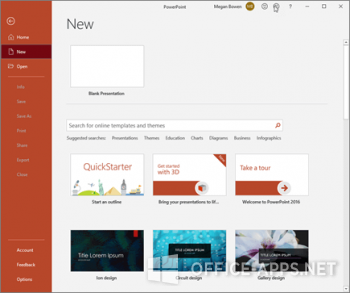
Как добавить и осуществить форматирование текстового блока?
- Поместите курсор в требуемую позицию и начните написание.
- Выделите соответствующий текстовый фрагмент и выберите одну из команд на вкладке “Главная”: “Подчеркнутый”, “Полужирный”, “Курсив”, “Размер шрифта”, “Шрифт”.
- Для создания нумерованного или маркированного списка, выделите соответствующий фрагмент, после чего отметьте элемент “Нумерация” или “Маркеры”.
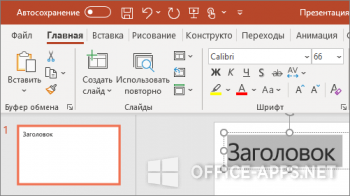
Как добавить диаграмму, фигуру или рисунок?
- Перейдите на вкладку “Вставка”.
- Чтобы добавить рисунок:
- Щелкните на кнопке “Рисунок”
- Выберите изображение, после чего воспользуйтесь кнопкой “Вставить”.
- Чтобы добавить диаграмму, картинку или фигуру:
- Используйте кнопку “Диаграмма”, “SmartArt”, “Значки” или “Фигуры”.
- Выберите соответствующий объект из галереи.

Как выбрать персонализированную, индивидуальную тему для оформления слайдов?
- Перейдите на вкладку “Дизайн”.
- Выберите одну из заготовленных тем в разделе “Темы”.
- Отдайте предпочтение одному из предложенных вариантов.
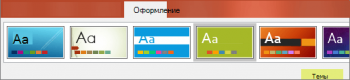
Как использовать конструктор PowerPoint?
- Импортируйте перечень дат, список элементов, один или множество рисунков.
- После того, как панель конструктора будет открыта, выберите определенный макет.
Конструктор также может быть открыт с помощью выделения рисунка и выбора параметра “Конструктор” -> “Идеи для оформления”.
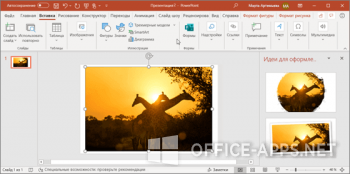
Как добавить эффект перехода от одного слайда к другому?
- Выберите тот слайд, переход к которому вы желаете добавить.
- На вкладке “Переходы” отметьте требуемый эффект.
- Выберите раздел “Параметры эффектов” для изменения способа перехода: Слева, Справа или другой. Для отмены перехода, воспользуйтесь опцией “Нет”.

Как наложить анимацию на текст или объекты на слайде
- Выделите объект или текст, на который нужно наложить анимацию.
- Перейдите на вкладку “Анимации”, воспользуйтесь нажатием на кнопке “Добавить анимацию” и выберите требуемый эффект из раскрывающегося списка.
Для применения анимации к одной строчке текста за раз, выделите ее, после чего сделайте выбор требуемой анимации. Повторите ту же самую процедуру для каждой соответствующей строки.
- Выберите функцию “Начало”, после чего отметьте один из вариантов: “По щелчку”, “С предыдущей” или “После предыдущей”. В качестве дополнительного параметра, можете также задать задержку или длительность.
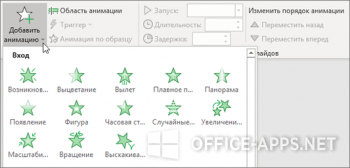
Показать видеоинструкцию
Видеоинструкция
Ответы на другие вопросы:
Источник: packagetools.net
Как создать качественную презентацию в PowerPoint?

Главная цель любой презентации – донести идею так, чтобы ее запомнили. Однако сделать это совсем непросто. Необходимо идеальное сочетание цвета, шрифтов, эффектов анимации, иллюстраций и текста. Чтобы помочь вам подготовиться к выступлению и создать впечатляющую презентацию, мы собрали ценные советы и рекомендации. Шрифт
- Ключевым пунктом при выборе шрифта является его «читаемость». Обратите внимание на шрифты без засечек, например, Arial, Helvetica и Calibri. Кроме того, шрифт должен отражать имидж компании и соответствовать тематике презентации.
- Размер шрифта должен быть достаточно крупным, чтобы аудитория могла с легкостью прочитать ваши идеи. Для основного текста подойдет размер шрифта 24 и более, для заголовков следует использовать 36-44.
- Выделяйте курсивом только отдельные слова или фразы, но не объемные отрывки текста.
Цвет
- Правильно подобранная цветовая гамма повысит интерес аудитории и улучшит восприятие информации. Для привлечения внимания используйте контрасты, но не более 3-4 цветов.
- Темный текст на светлом фоне смотрится гораздо выигрышнее, чем светлый текст на темном фоне.
- Согласно научным исследованиям, около 5-8 % людей не различают некоторые цвета. Наиболее распространенной формой так называемой цветовой слепоты является неспособность различать красный и зеленый цвета. Постарайтесь ограничить использование этих контрастов.
Текст
- Помните о правиле «6х6» и старайтесь по возможности его придерживаться: на слайде — 6 строк, в строке — 6 слов.
- Отдавайте предпочтение коротким, ясным предложениям и маркированным спискам. Не нужно перегружать презентацию текстовой информацией.
- Не злоупотребляйте знаками препинания. Точки в конце заголовков и элементах списка лучше опустить.
Оформление и графика
- Оставьте достаточно «свободного пространства» на слайдах. Чрезмерное количество изображений может помешать восприятию информации.
- Создавайте графики, диаграммы, таблицы. Броские элементы прекрасно передают количественные данные. Однако, используйте их осторожно, иногда они отвлекают аудиторию от основного смысла.
- Вместо простого текста используйте визуальные элементы, связанные по смыслу с темой сообщения. Отбирайте только качественные иллюстрации и графику.
Общие рекомендации
- Сократите количество слайдов в презентации, чтобы удержать внимание аудитории. Учтите, что продолжительность концентрации внимания человека составляет в среднем не более 15 минут.
- Обратите внимание на последовательность слайдов – постройте логичную структуру, удобную для восприятия.
- Презентация на большом экране может отображаться иначе. Перед выступлением проверьте, что размер текста и цветовая гамма выглядят также привлекательно, как на компьютере.
Используйте эти простые практические советы, чтобы создать убедительную презентацию и произвести впечатление на аудиторию!
А какие секреты для создания потрясающих презентаций есть у Вас?
Поделитесь своими приемами в комментариях.